加载存档文件(Load Archive)

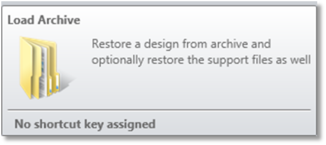
该功能加载先前创建的存档文件,并支持ZAR和ZPRJ存档格式。根据文件格式,OpticStudio将打开处理ZAR或ZPRJ的定制对话框。当选择该功能后,OpticStudio会提示您选择要恢复的文件。
当选择ZAR时,会显示以下对话框。
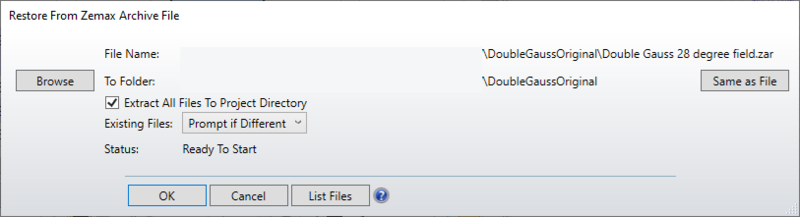
当选择ZPRJ时,OpticStudio会显示不同的对话框。该对话框如下所示。
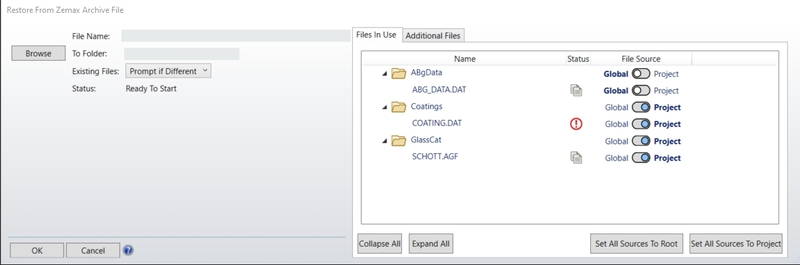
注意,这两者有一些共同的功能,但不同的存档文件格式存在一些差别。
文件名(File Name):要保存存档文件的文件名。
目标文件夹(To Folder):此按钮供用户选择将存档文件恢复在哪个主文件夹。初始默认文件夹是存储存档文件的文件夹。不过,用户可以选择有读写权限的任何有效的文件夹。
对于ZAR文件,此文件夹是存储主镜头文件(ZMX)、配置文件(CFG)、Session文件(*.ZDA)和任何光线数据库(*.ZRD)文件的文件夹。根据OpticStudio文件夹选项所定义的,大多数其它文件(例如玻璃库(*.AGF)和动态链接库(*.DLL))都存储在当前OpticStudio所使用的文件夹中。可以通过激活如下所述的"将所有文件提取到项目目录"来更改此行为。
对于ZPRJ文件,此文件夹将被镜头项目用作项目目录文件夹。参阅转换至镜头项目(Convert to Lens Project)。
将所有文件提取到项目目录(Extract All Files To Project Directory):此选项仅在加载ZAR存档文件时显示。当此复选框处于活动状态时,ZAR内容被转换为镜头项目。随附的文件存储在"目标文件夹"字段中选择的文件夹中,并作为项目文件链接到ZMX。如需了解有关镜头项目的更多信息,请参阅下方使用中的文件(Files In Use)和附加文件(Additional Files),以及转换为镜头项目(Convert to Lens Project)。
文件列表(List Files):此选项仅适用于ZAR存档文件。其会打开一个窗口,列出ZAR存档文件中的所有文件、文件大小和日期。如果文件已压缩,则列出压缩的文件大小而不是原始文件大小。
现有文件(Existing Files):此功能将告知OpticStudio在存档文件包含与现有文件发生同名时如何处理。这些处理选项有"全部覆盖"(在不警告和不保存原有文件的情况下,存档文件中的文件将覆盖同名的现有文件)、"全部忽略"(将保留同名的现有文件,并忽略存档文件中的同名文件)、"提示所有文件"(OpticStudio将对每一个重名文件询问是否覆盖或忽略处理)和"提示不同文件"(OpticStudio将提示对目标文件夹内重名但内容不同的文件进行覆盖或忽略处理)。
确定(OK):开始从存档文件中恢复。
取消(Cancel):取消对存档文件的恢复并退出。
当完成恢复后,按"关闭"可关闭对话框。OpticStudio随后将立即加载刚恢复的ZMX文件。
"文件"选项卡及其选项
这两个选项卡仅在加载ZPRJ存档文件时显示。
使用中的文件(Files In Use)选项卡 显示镜头项目使用的文件,以及OpticStudio直接用于执行相关活动(如提取玻璃属性)的文件。在恢复ZPRJ存档文件时,文件源设置为"Project"的使用中的文件将保存在此文件夹中。文件源设置为"Root"的文件将按照OpticStudio文件夹选项所定义的保存。
附加文件(Additional Files)选项卡 显示手动链接的文件。下面可以看到此选项卡的示例。注意,这些文件无法恢复到根目录,其将始终恢复到项目目录文件夹。有关如何手动链接文件的更多信息,请参阅镜头项目设置(Lens Project Settings)。
全部折叠(Collapse All):单击此按钮时,所有文件夹将折叠,文件夹中的文件将不再显示。
全部展开(Expand All):单击此按钮时,将展开所有文件夹,并显示文件夹中的所有文件。
将所有源设置为Root(Set All Sources to Root):此选项仅在"使用中的文件"选项卡中可用。单击此按钮时,所有文件的文件源设置为"Root"。
将所有源设置为Project(Set All Sources to Project):此选项仅在"使用中的文件"选项卡中可用。单击此按钮时,所有文件的文件源设置为"Project"。
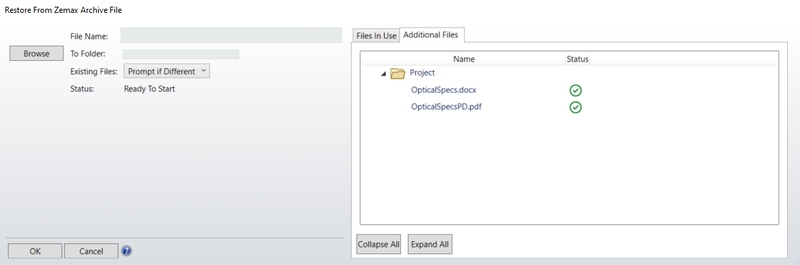
每个文件在状态栏中都有一个状态图标,将指针悬停在状态上将显示任何相关的消息,如下表所示。
| 状态 | 总体使用情况 |
 |
这表示未发现文件有任何问题。 |
 |
这表示文件存在于项目目录和根文件夹中,但包含相同的数据。 |
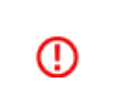 |
这表示文件存在于两个位置,但具有不同的内容(文件不匹配),或从所选源中丢失。 |
下一部分:


